Скачать программу
VSCO доступен в официальных магазинах AppStore, Google Play и Galaxy Store. Вы легко можете скачать и установить его. Далее мы подробно рассмотрим как скачать и провести установку приложения на любую платформу.
VSCO на Iphone
По нижеприведенной ссылке Вы можете перейти на страницу приложения на AppStore. Для установки достаточно загрузить редактор и инсталляция начнется в автоматическом режиме.
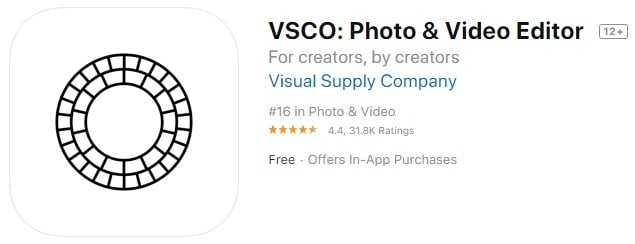 Приложение на сайте Appstore.
Приложение на сайте Appstore.
VSCO на Android
Для владельцев смартфонов с установленной операционной системой Android имеется возможность установки VSCO c магазина Google Play. Обладателям Samsung рекомендуется воспользоваться для этих целей Galaxy Store. Кроме этого можно скачать .apk файл напрямую и выполнить установку вручную.
 Программа на маркете Google Play.
Программа на маркете Google Play.
По умолчанию Андроид блокирует установку из скачанных .apk файлов, поэтому нужно в настройках перейти в раздел «Безопасность» и активировать пункт «Неизвестные источники». После этого можно запустить загруженный файл, и он автоматически установится.
VSCO на компьютер
Приложение VSCO было создано специально для мобильных платформ, но на персональном компьютере и ноутбуке также можно его использовать. Для этого нужно установить эмулятор. Одним из наиболее удобных является Bluestacks.
 Эмулятор Bluestacks 4 для установки VSCO на ПК.
Эмулятор Bluestacks 4 для установки VSCO на ПК.
Визуальная поставка
VSCO появился и зарекомендовал себя как мощный набор пресетов для моделирования кадров для Adobe Lightroom и стал популярным, казалось бы, в одночасье: всевозможные фотографы приняли предустановки Lightroom, чтобы привнести немного винтажного стиля в эпоху цифровых технологий.

Шаблон образа VSCO Velvia — отличный пример предустановок Lightroom, которыми прославился VSCO.
Неудивительно, что когда VSCO запустила бесплатное мобильное приложение для iOS и Android, фотографы разом стали устанавливать программу, чтобы дать своим мобильным изображениям «модные» фильтры. VSCO довольно прост в использовании, а эта статья еще больше упростит для Вас работу в этой программе.
Что касается мобильного приложения, у VSCO есть все: отличная камера, сложные красивые фильтры и опции редактирования, а также социальные функции, которые позволяют вам мгновенно публиковать свои изображения в Интернете. Неудивительно, что он часто попадает в разделы «Фото» в магазинах мобильных приложений. Давайте посмотрим, как его использовать.
Как правильно пользоваться настройками VSCO
С настройками и фильтрами VSCO можно добиться практически любого эффекта на фото. Лучший способ научиться — это как можно больше экспериментировать. С каждым фильтром/инструментом перетаскивайте ползунок интенсивности вправо и налево, смотрите, какой получается эффект. Так вы начнёте понимать, как сделать нужный вам эффект.
Но не забывайте что с обработкой — чем меньше, тем лучше. Не нужно накладывать фильтр, выкручивать яркость и контраст на 100%, а потом ещё накладывать оттенок. Это как с макияжем — нужно подчеркнуть достоинства, возможно добавить какой-то необычный элемент, а не использовать всю косметику одновременно.
Приложение VSCO — бесплатное. Но чтобы получить дополнительные фильтры или пресеты (группа настроек для разных эффектов) — нужно их купить в AppStore или Google Play.
Социальная платформа VSCO
После того, как вы сделали фотографию с помощью камеры VSCO и достигли желаемой эстетики, вы можете поделиться ею с сообществом VSCO. Социальная платформа привлекает мобильных фотографов к приложению, потому что оно позволяет им творчески выражать свои мысли без особого социального давления.
Как приложение для социальных сетей, VSCO состоит из нескольких вкладок.
- Ваш профиль : где вы можете публиковать фотографии с подписями и хэштегами и сохранять понравившиеся фотографии в Коллекции . В iOS вы также можете создавать журналы — визуальные истории с изображениями и текстом.
- Ваш канал : где вы видите свои собственные сообщения, предполагаемых пользователей и коллекции, фотографии людей, на которых вы подписаны, и рекомендуемые материалы для чтения.
- Откройте для себя : где вы можете найти вызовы VSCO и курировать коллекции, что позволяет легко находить фотографии, которые вам нравятся, и отправлять свои собственные.
VSCO против Instagram
В качестве ориентированной на изображение платформы VSCO может показаться похожим на Instagram, что заставляет задуматься о том, в чем различия. Короче говоря, VSCO — это не просто приложение для социальных сетей, а сообщество для тех, кто любит фотографию. Дело не в том, чтобы делиться своей жизнью, а в том, чтобы делиться своим творчеством.
На более детальном уровне, вот как VSCO отличается от Instagram:
- Ни один публичный подписчик не считает и не любит. Вы можете подписаться на кого-либо или пометить его фотографию как « Избранное» , но это взаимодействие останется между вами двумя.
- Вы можете разместить фотографии, которые вам нравятся, и упорядочить их в коллекции .
- Никаких историй в смысле Instagram. Вместо этого вы можете рассказать историю, создав журнал с фотографиями и текстом (только на iOS).
- Без рекламы. У некоторых брендов есть аккаунты в VSCO, но в основном это пространство без маркетинга.
Все это делает VSCO одной из лучших альтернатив Instagram для фотографов смартфонов. Особенно, если вы измучены всеми селфи, ботами, рекламой и влиятельными лицами в Instagram.
Безопасно ли использовать VSCO?
В VSCO практически нет поклонников среди подростков и молодых людей (это доступно любому человеку старше 13 лет). Поскольку большинство родителей не используют и не понимают приложение, онлайн-разговор о VSCO и безопасности полон опасностей.
На самом деле, платформа VSCO может быть безопаснее, чем Instagram или Facebook. Быть нишевым и сфокусированным на творчестве делает его менее привлекательным для хищников, а отсутствие симпатий и количества последователей может означать меньшее социальное беспокойство. Пользователи могут получать сообщения только от людей, за которыми они следят, поэтому незнакомцу будет трудно завязать разговор с вашим ребенком.
Хотя эти функции дают подросткам чувство конфиденциальности, на самом деле нет способа сделать личную учетную запись VSCO. Вот почему лучше всего запретить приложению доступ к местоположению вашего ребенка и следить за тем, чтобы он соблюдал обычные правила и запреты при публикации фотографий в Интернете.
Как создать гифку из видео
Часто из видеоклипов хочется вырезать интересную сцену и поделиться ей с друзьями. Обычно такая функция доступна на многих смартфонах, а вот с компьютерами дела обстоят немного иначе. Как и в предыдущих случаях, для создания GIF из видеоклипа потребуется воспользоваться специальным онлайн-сервисом. На это способны сервисы, которые мы уже рассматривали ранее:
- Ezgif,
- Canva,
- Giphy.
Во всех них можно сделать гифку из видео по примеру, рассмотренному ранее – алгоритм аналогичен созданию анимации из картинки.
Но есть еще один сервис, с помощью которого можно сделать GIF из видеоклипа, и заточен он исключительно под приложения типа Instagram, YouTube, Vine и т.д. Давайте рассмотрим, как создать GIF из клипа на Ютубе с помощью сервиса GIFS:
- Заходим в онлайн-сервис, вставляем ссылку на видео и жмем «Continue».
- В результате мы попадаем в окно редактирования видеофайла. В левой части находятся различные инструменты для создания эффектов, в нижней части – временная шкала. Чтобы создать гифку, кликаем по нужной области шкалы – указываем длительность анимации и в верхнем правом углу нажимаем «Create Gif».
- Как только гифка будет создана, мы можем ее скачать одним из доступных способов:
Как видите, создать GIF-анимацию из видеоролика несложно
Обратите внимание, что в нижнем правом углу добавляется лейбл сайта. Убрать его можно только в том случае, если будет приобретен Premium-аккаунт за 1.99$ в месяц
На этом моя статья подходит к концу. Надеюсь, что вы смогли найти подходящий сервис, и теперь процесс создания GIF из видеофайлов и картинок не вызывает у вас никаких трудностей.
Удалить ваши изображения из VSCO
Первым шагом на самом деле удалить себя из VSCO является удаление вашего контента. Печальная правда заключается в том, что, когда вы деактивируете свое членство, VSCO стремится сохранить информацию вашего аккаунта; чтобы по-настоящему выйти из платформы, вы должны избавиться от своих файлов трудным путем, а затем прекратить членство.
- Откройте приложение VSCO на своем устройстве и убедитесь, что вы вошли в систему.
- Выберите значок лица в правом нижнем углу, чтобы получить доступ к своему профилю.
- Выберите изображение и коснитесь трехточечного значка в правом верхнем углу.
- Выберите «Удалить», чтобы удалить изображение.
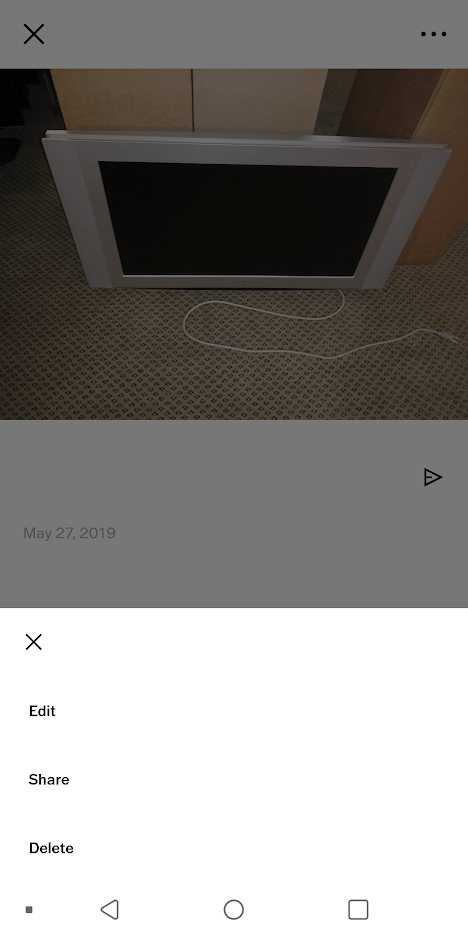
Это изображение из моего личного портфолио под названием «Бесплатное телевидение, которое я вчера дал на Craigslist», не соответствует типу фотографии, обычно встречающемуся в VSCO.
Вам также может понадобиться удалить изображения, которые другие люди добавили в свою коллекцию.
- Откройте приложение VSCO на своем устройстве и убедитесь, что вы вошли в систему.
- Выберите значок лица в правом нижнем углу, чтобы получить доступ к своему профилю.
- Выберите значок колокольчика и выберите изображение, которое вы хотите удалить.
- Выберите значок «-», чтобы удалить его из коллекции.
- Подтвердите свой выбор, чтобы удалить его.
Кнопки действия и отмены действия
Google Material Design System
Основную кнопку действия страницы гайдлайн рекомендует отображать в правом нижнем углу, в том числе она может быть плавающей. Если есть другие важные действия, их рекомендовано расположить в верхней части экрана.
Для отмены действия используется кнопка «Назад» в верхнем меню или «Домой» на панели Android Navigation Bar.
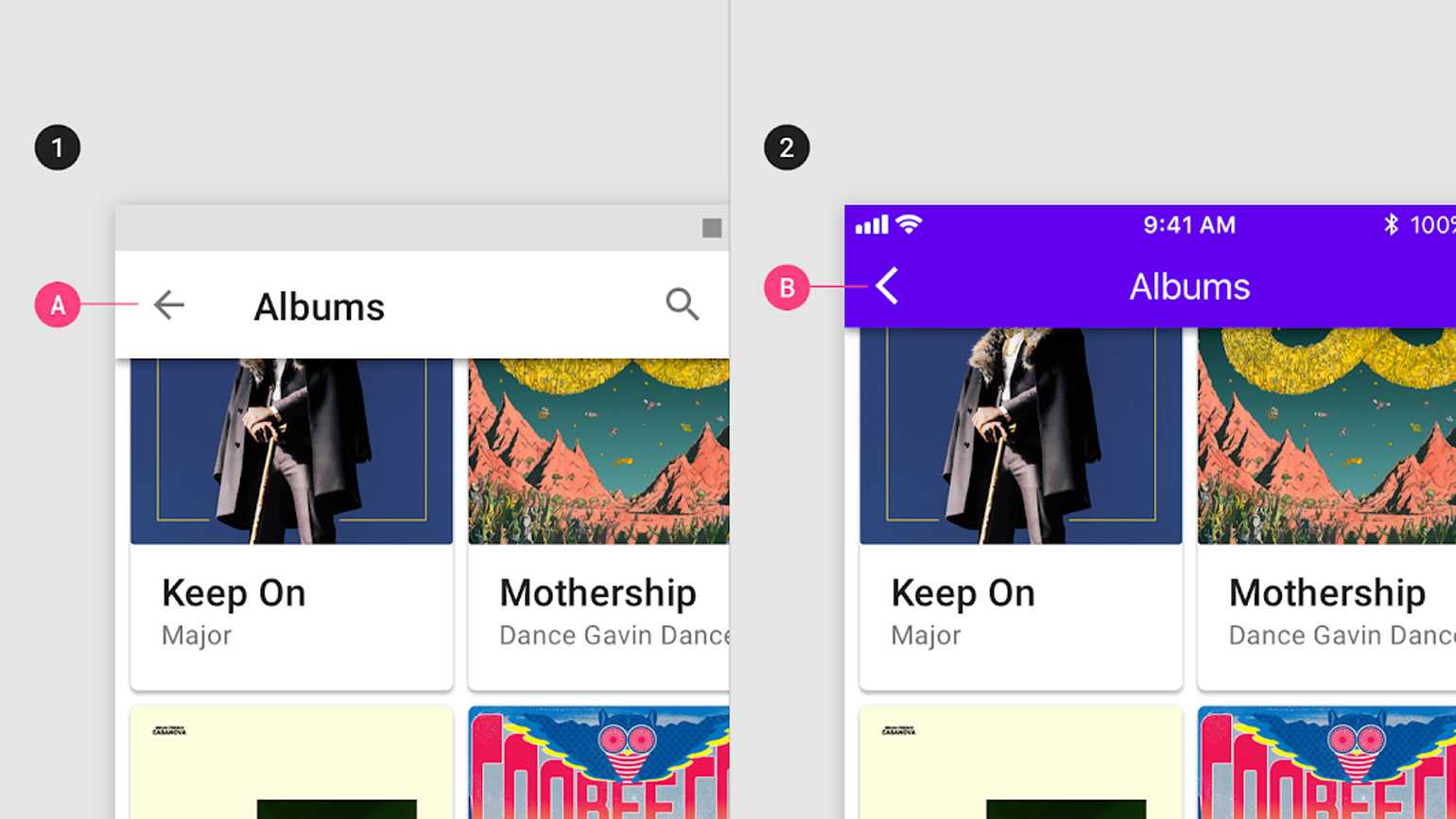
Кнопка «Назад» в верхней части экранаИзображение: Material Design
Apple Human Interface Guidelines
В iOS ключевые кнопки рекомендуют располагать вверху страницы: действия ― в правом углу, а отмены ― в левом углу. По умолчанию эти кнопки не имеют рамки или фона, но в некоторых случаях их можно использовать для эффектов интерактивности.
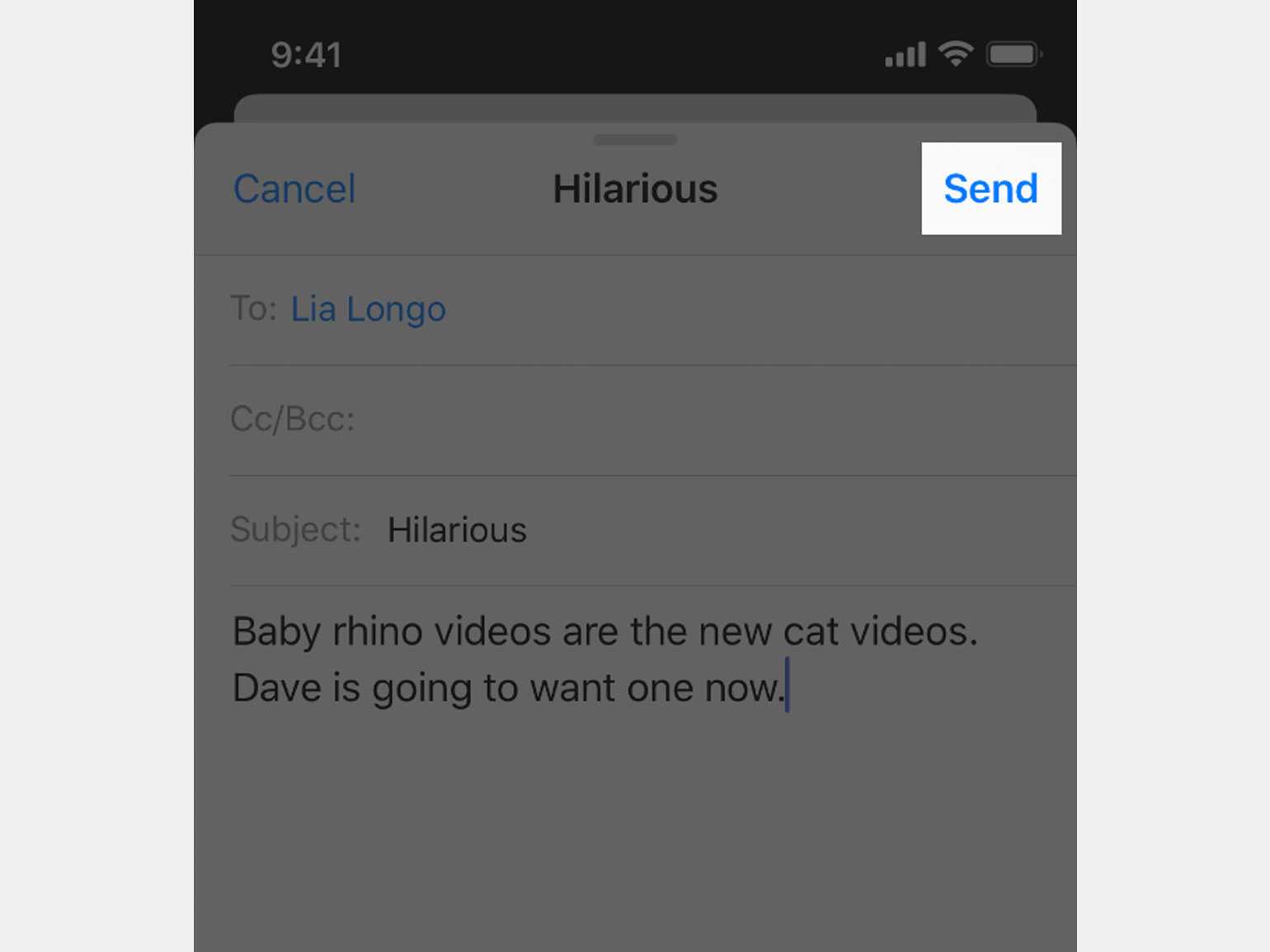
Кнопка действия ― отправки письма ― расположена в правом верхнем углуИзображение: Apple Human Interface
Какую плёнку выбрать
Рассмотрим все плёнки в подробностях и с примерами. Начну с чёрно-белых плёнок, но покажу их разницу на примере одной фотографии, просто потому что ничего более подходящего у меня не нашлось.
Не поклонник чёрно-белых фото, простите.
Сразу скажу, что каждый фильтр получил дополнительные параметры настроек, в отличие от классических фильтров VSCO. Можно сделать фотографии чуть выцветшими или пере/недо-экспонированными, теплыми или холодными.
Все настройки максимально приближены к настоящим результатам проявки фотографий. Ну а все фотографии сняты на iPhone 7 Plus.
Fuji Neopan 1600 (FN16)
Эта плёнка характеризуется высоким контрастом и предназначена для сложных условий с недостатком освещения. Наилучшим образом она раскрывается с помощью уличных и концертных снимков. Недоэкспонирование уменьшает контраст и смягчает тени, переэкспонирование делает тени глубже, а контраст — сильнее.
Ilford HP5 Plus (IH5)
Данная плёнка с мягким контрастом наилучшим образом подходит для портретов и репортажей. В остальном её поведение сравнимо с FN16.
Kodak TMAX 3200 (KT32)
Зернистая плёнка с высоким контрастом. Переэкспонирование делает фотографии более драматичными. Применение аналогичное первым двум: репортажная съёмка, уличные фото, концерты.
Kodak Tri-X 400 (KX4)
Культовая плёнка, фактически золотой стандарт для чёрно-белой фотосъёмки, использовавшийся десятилетиями. Очень гибкая и разносторонняя, но лучше всего подходит для репортажей и портретов.
А вот теперь самое интересное — цветные фото. Здесь выбор гораздо больше и отличия куда заметнее. Рекомендации разработчиков на картинках не совсем соответствуют самим картинкам, так что не буду им соответствовать и я.
Ну а начнём мы с плёнок Fuji.
Fuji Pro 160S (FP1)
Низкоконтрастная плёнка с мягкими тонами, наилучшим образом подходящая для уличных портретов в окружении натуральных цветов. Но я нашёл ей другое применение. Неплохо же вышло?
Fuji Pro 160C (FP2)
Её главным отличием от предыдущей плёнки стали более яркие цвета, насыщенность и контраст. Она больше подходит для фотографий природы, архитектуры и уличных портретов.
Вот с этим спорить не стану. Портрет Алёны Русь получился что надо.
Fuji Pro 400H (FP4)
Эту плёнку фотографы полюбили за уникальную передачу цветов и оттенков кожи. Вкупе с мягким контрастом и небольшой зернистостью она идеальна для портретов.
Fuji Pro 800Z (FP8)
Высокий контраст, преобладание красного оттенка при переэкспонировании, насыщенные цвета. Портреты, фэшн-съёмка, свадебная фотография — её стихии.
Fuji Provia 400X (FR4)
Эта плёнка отлично подходит для плохих условий и выдаёт очень яркие и сочные цвета. Переэкспонирование повышает контраст и уводит снимок в розовый оттенок, а недоэкспонирование придаёт фотографиям сильное выцветание.
Плёнки Kodak предлагают несколько иной взгляд на фотографию, и это сразу же бросается в глаза.
Kodak Ektar (KE1)
Контрастная и насыщенная плёнка, идеальная для уличной, повседневной, природной и фэшн-съёмки.
Kodak Portra 160 (KP1)
Плёнка с хорошей передачей оттенка кожи и яркими, живыми цветами. С переэкспонированием уходит в красный и оранжевый оттенок, недоэкспозиция практически обесцвечивает снимок.
Kodak Portra 400 (KP4)
Эта плёнка особенно рекомендуется разработчиками для тех, кто не знает с чего начать. Она одна из самых универсальных, с приятными цветами и натуральным оттенком кожи, что делает её хорошим выбором для свадебной или фэшн-съёмки.
Kodak Portra 800 (KP8)
Хорошая плёнка для вечерних фото, уходящая в голубые тона при недоэкспонировании, а при переэкспозиции дающая лучшую насыщенность и натуральные оттенки кожи.
VSCO Photo Editor
Как редактор фотографий, VSCO довольно способна. В нем могут отсутствовать более продвинутые инструменты, такие как кисти, ретуширование и кривые, но он идеально подходит для работы с цветами, светом и контрастом.
VSCO поставляется со стандартными инструментами редактирования, такими как Exposure , Contrast и Saturation. Есть также удобный Split Tone, который позволяет вам настроить оттенок теней и бликов, и инструмент HSL , который позволяет настраивать оттенок, насыщенность и яркость основных цветов.
Но где действительно светит VSCO — это его фильтры. Его гигантская коллекция фильтров может легко дать вам паралич выбора. Фильтры или пресеты сгруппированы в коллекции, такие как B & W Fade для монохромных фотографий или Isle of Dogs , ограниченный по времени сериал, вдохновленный фильмом Уэса Андерсона. Вы можете добавить пресеты, которые вам нравятся, в Избранное и сохранять целые рецепты с любимыми комбинациями редактирования.
FaceApp — как ты будешь выглядеть в старости
Кроме возможности оживления в FaceApp есть еще и дополнительные функции — можно изменить пол, возраст, прическу, макияж, фон.
Именно это приложение позволит вам узнать как вы будете выглядеть в старости. Загружаете фотографию своего лица и увидите себя поседевшим старичком или старушкой. Получается очень реалистично.
Работать можно также и с видео из своей галереи. То есть, вы можете «отфотошопить» не только свое фото, но и свое видео, добавив улыбку или изменив прическу. Для фотографий и вовсе возможности не ограничены: можно добавить очки, бороду или сменить пол. Доступно и для Android, и для IOS.
Easy GIF Animator
Еще одна популярная программа в рунете (и не только) для создания анимированных изображений, но с меньшими функциональными возможностями, чем у Synfig Studio. Функционал Easy GIF Animator позволяет в очень сжатые сроки и с минимальными трудозатратами создавать с нуля и редактировать готовые гифки:
- Собственный встроенный редактор векторных статичных изображений со стандартным джентльменским набором инструментов позволяет, как редактировать, так и создавать изображения для их последующего использования в анимации. Сюда относятся: рисование линий и геометрических фигур, кисти и спреи, монотонная и градиентная заливки, преобразование цветов, работа с прозрачностью, вставка текста и другие.
- Инструментарий по работе с импортируемыми GIF-изображениями: изменение размера, кадрирование, реверс анимации, оптимизация без потерь/с потерей качества, генерирование HTML-кода для вставки картинки на сайт, интегрированный поиск гифок в сети по названиям.
- Многофункциональный редактор кадров с таймлайном, позволяющий одновременно редактировать несколько кадров, перемещать и копировать их, устанавливать продолжительность показа одного кадра, извлекать кадры из импортированных GIF-изображений и т.д. Кстати, редактирование изображений осуществляется внутри редактора кадров.
- Наличие разнообразных шаблонов для анимации текста и изображений: движение, поворот, увеличение, плавное появление/исчезновение, выпадение за холст и т.п.
- Отдельные модули для создания анимированных кнопок и баннеров для сайта.
- Создание GIF-анимации из видео с возможностью установки продолжительности (начала и конца) преобразуемого куска видеоролика.
- Поддерживаемые форматы изображений: импорт и обработка — GIF, JPEG, PNG, BMP и ICO; сохранение — GIF, SWF и видеоформаты.
Таким образом, Easy GIF Animator заслуживает право называться полноценными редактором GIF-изображений, а при необходимости его можно использовать и просто в качестве растрового редактора.
Но есть у программы один большой недостаток — она платная. С официального сайта предлагается скачать Easy GIF Animator с ограниченным количеством запусков (20), после чего придется приобретать лицензию.
Что такое VSCO X и чем отличается от VSCO

VSCO — одно из самых популярных приложений для обработки фотографий на iOS и Android. Оно существует уже много лет и сплотило вокруг себя целое сообщество профессиональных фотографов, использующих фильтры приложения не только с мобильными устройствами, но и обычными камерами.
Специально для них были созданы эффекты VSCO Film — цифровые копии популярных плёнок, доступные в качестве плагинов для Adobe Lightroom и Adobe Camera Raw. Главной их проблемой была высокая цена (по 59 баксов за набор фильтров) и отсутствие мобильных аналогов.
В начале этого года всё изменилось.
Создатели VSCO анонсировали новую модель подписки и представили переработанное приложение VSCO X с фильтрами Film X — мобильными цифровыми копиями культовых аналоговых цветных и чёрно-белых плёнок.
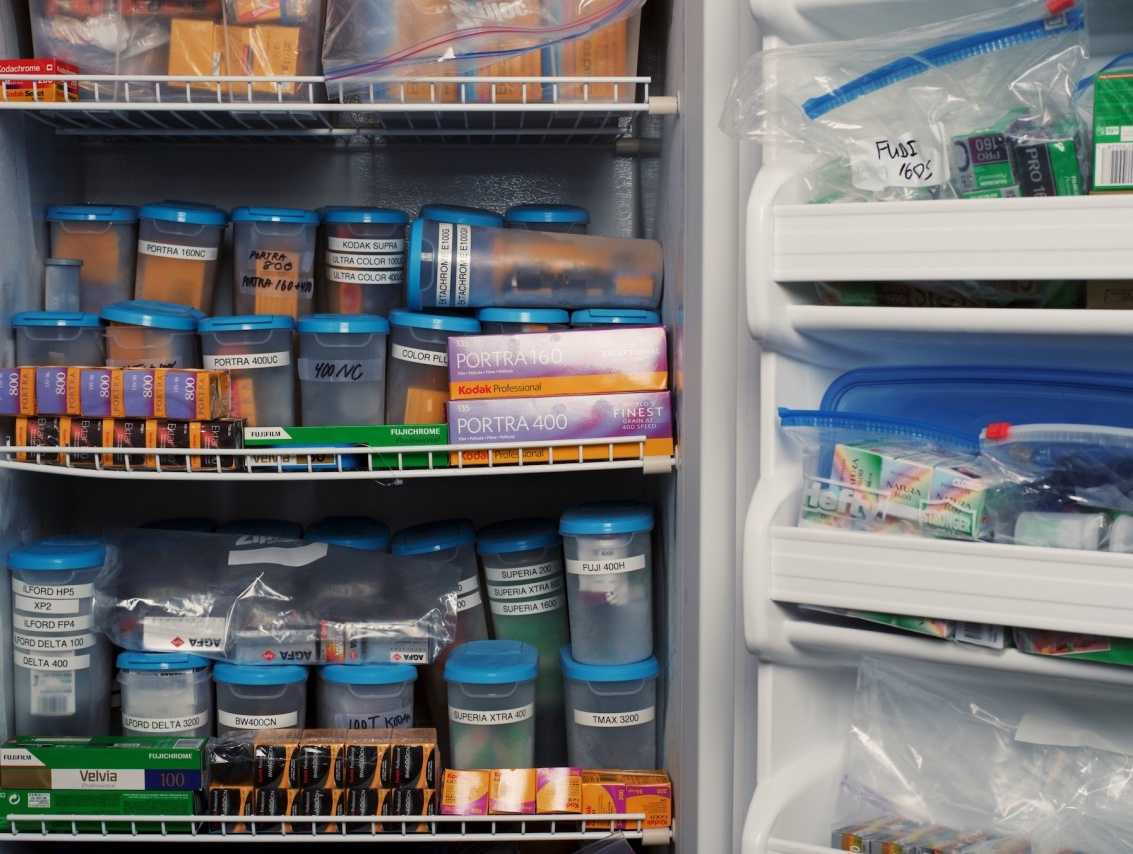
Ниже список доступных фильтров на момент написания обзора:
- Fuji Pro 160S (FP1)
- Fuji Pro 160C (FP2)
- Fuji Pro 400H (FP4)
- Fuji Pro 800Z (FP8)
- Fuji Provia 400X (FR4)
- Fuji Neopan 1600 (FN16)
- Ilford HP5 Plus (IH5)
- Kodak Ektar (KE1)
- Kodak Portra 160 (KP1)
- Kodak Portra 400 (KP4)
- Kodak Portra 800 (KP8)
- Kodak TMAX 3200 (KT32)
- Kodak Tri-X 400 (KX4)
Фильтры Film X используют фирменный графический движок SENS, на разработку которого ушло три года.
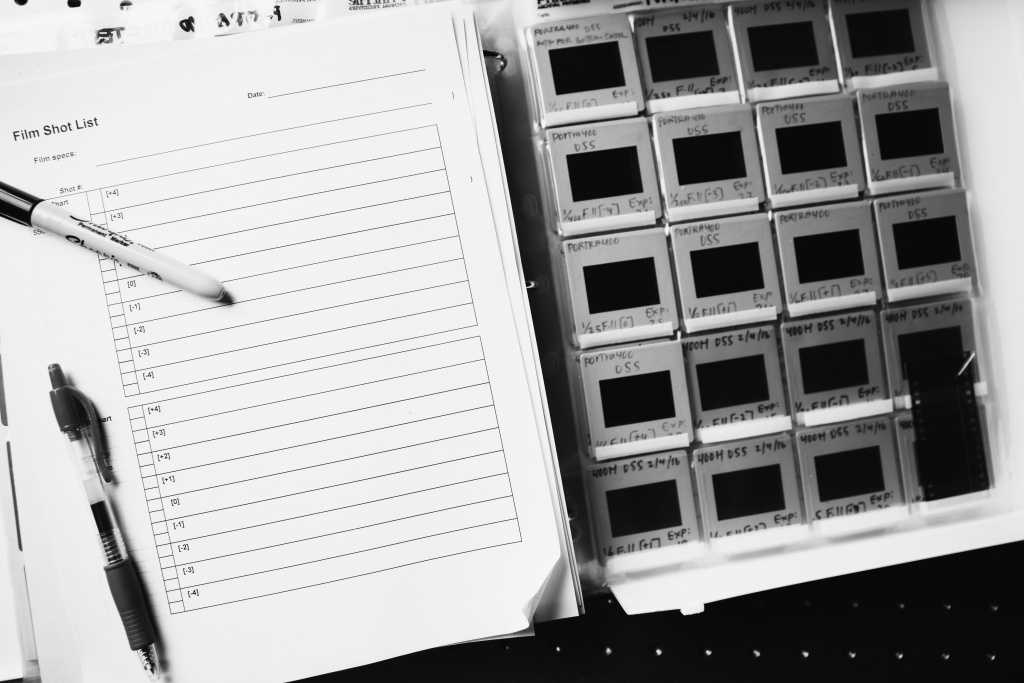
Для этого была построена отдельная лаборатория, где вместе с научными сотрудниками программисты изучали, сканировали и проявляли плёнки, создавая сложные алгоритмы обработки изображений, учитывающие реакцию разных плёнок на освещение.
В конечном итоге им удалось создать революционный продукт, с невероятной аккуратностью учитывающий все эстетические особенности плёночных фотографий для мобильных устройств.

Вместе с подпиской на плёночные фильтры Film X вы получаете доступ ко всем фильтрам VSCO (более сотни), включая ежемесячные апдейты и все будущие дополнения.
Стоит это 20 долларов в год, и такая цена сохранится на протяжении первых двух лет.
Какой она станет позднее — неизвестно. Ну а в целесообразности оформления подписки мы разберёмся чуть ниже.
Оптимизация
Недостаточно просто придумать приложение, написать код и опубликовать результат в App Store. Нужно, чтобы оно хорошо работало: запуск не занимал много времени, реакция на ввод данных была мгновенной, а батарея не разряжалась из-за большого количества сетевых запросов.
В своей обзорной статье Apple советует, как применять цикл непрерывного улучшения для оптимизации работы приложений. Помимо верхнеуровневых сведений и советов, в материале есть ссылки на полезные инструменты.
Если вы хотите больше узнать про инструментарий Xcode, посмотрите видео с WWDC-2019. Это получасовой рассказ с примерами, который поможет разобраться с такими вещами, как шаблоны для профилирования производительности приложений и поиск «узких» мест в коде. Все описанные спикером инструменты призваны существенно повысить скорость отклика вашего приложения.
Ещё одно видео с конференции Apple, но уже за 2018 год. Оно позволит глобально взглянуть на тему оптимизации: спикеры говорят об общем подходе и стратегиях, которых стоит придерживаться. Однако тут тоже не обошлось без практических советов, основанных на опыте авторов: они приложили руку к нескольким популярным приложениям от самой Apple. В видео рассказывается о том, как научиться пользоваться пакетом Instruments и другими возможностями Xcode.
Доклад об оптимизации запуска приложения
Вернёмся к практике. В этом видео руководитель службы мобильной разработки Яндекс. Карт Николай Лихогруд рассказывает об оптимизации времени запуска iOS-приложения Карт. На примере реального кейса вы узнаете, как правильно измерять время запуска, оптимизировать системную и пользовательскую части и поддерживать результат в следующих версиях.
Как пользоваться VSCO
После запуска приложения VSCO вам будут доступны несколько вкладок. О каждой из них я расскажу подробнее.
Camera (Камера)
Здесь в VSCO находятся средства для съёмки фотографий. На верхней панели представлены кнопки для настройки съёмки – это вспышка, квадратная рамка, съёмка через свободное нажатие, блокировка баланса белого, улучшенный режим съёмки и выбор темы интерфейса.
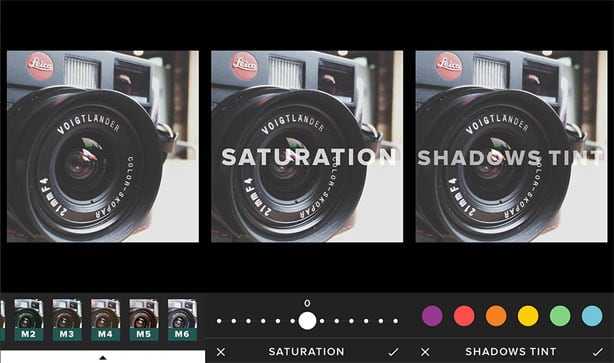
Камера
Механизм съёмки стандартен – наводите на объект, фокусируетесь, снимаете. В режиме свободного нажатия активизируется автоматическая фокусировка и используется стандартный баланс белого.
Версия продукта под iOS 8 даёт возможность самостоятельно регулировать значения ISO и выдержки (кнопка в левом нижнем углу экрана).
Library (библиотека)
В библиотеке хранятся все фотографии, сделанными пользователем VSCO. Они представлены в виде квадратов разных размеров (Large, Medium и Small), в верхней панели экрана можно настроить количество отображаемых снимков. Также вы можете ранжировать показ фотографий по выбранному вами критерию (отмеченные, редактированные и так далее).
Библиотека позволяет работать со снимками, сделанными не только в VSCO. Нажав на «плюс» вы можете добавить в библиотеку и фото со своего телефона.
Редактирование
Для редактирования полученного после съёмки фото достаточно нажать на соответствующую кнопку внизу. Откроется режим редактирования, и вы сможете выбрать понравившийся вам фильтр. Для настройки интенсивности фильтра нужно будет нажать на него ещё раз. По умолчанию в программе не так много фильтров, но вы можете докупить нужные в магазине (Store). По заявлению пользователей, VSCO содержит одну из лучших коллекций фильтров для iPhone, характеризуясь своим уникальным, «атмосферным», духом.
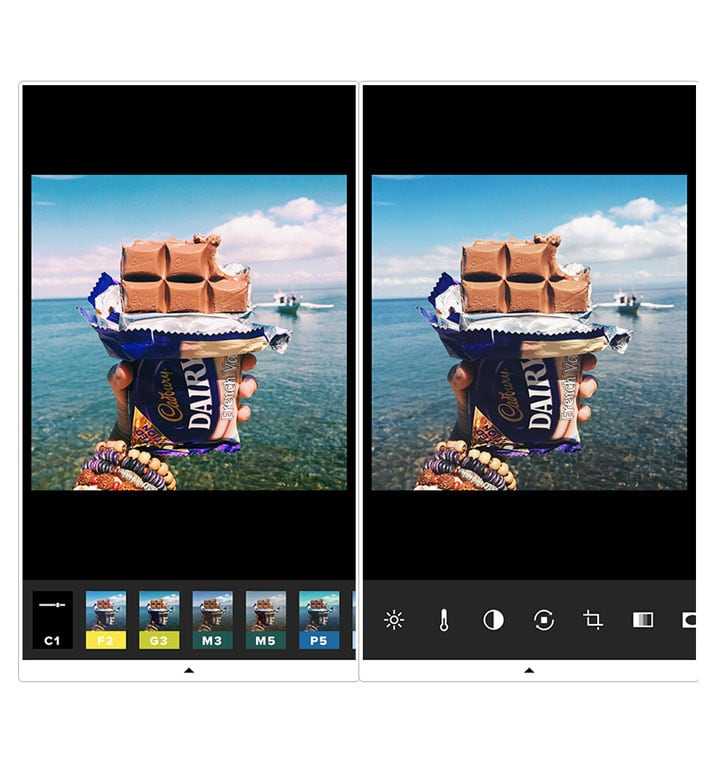
VSCO cam редактирование
Кроме фильтров программа позволяет менять другие шаблонные для редакторов фото настройки – контраст, яркость и так далее, позволяет обрезать фото и так далее. Просто нажмите на соответствующую кнопку при редактировании, и измените фото так, как вам хочется.
Store (магазин)
Магазин предложит вам платный выбор различных фильтров VSCO и опций для редактирования с подробным их описанием. Цены на фильтры невысоки, и фотолюбители обязательно найдут в магазине что-то своё себе по вкусу.
Discover (Открытие)
Данная вкладка позволит вам «открыть» для себя лучшие фото других фотографов, познакомиться с дайджестами лучших фото за неделю (по мнению разработчиков).
Profile (Профиль)
Здесь находится Grid (ваши лучшие опубликованные снимки в социальной сети от VSCO), Journal (фотоистория из ваших фотографий) и Collection (коллекция понравившиеся вам фотографии).
Что такое приложение VSCO
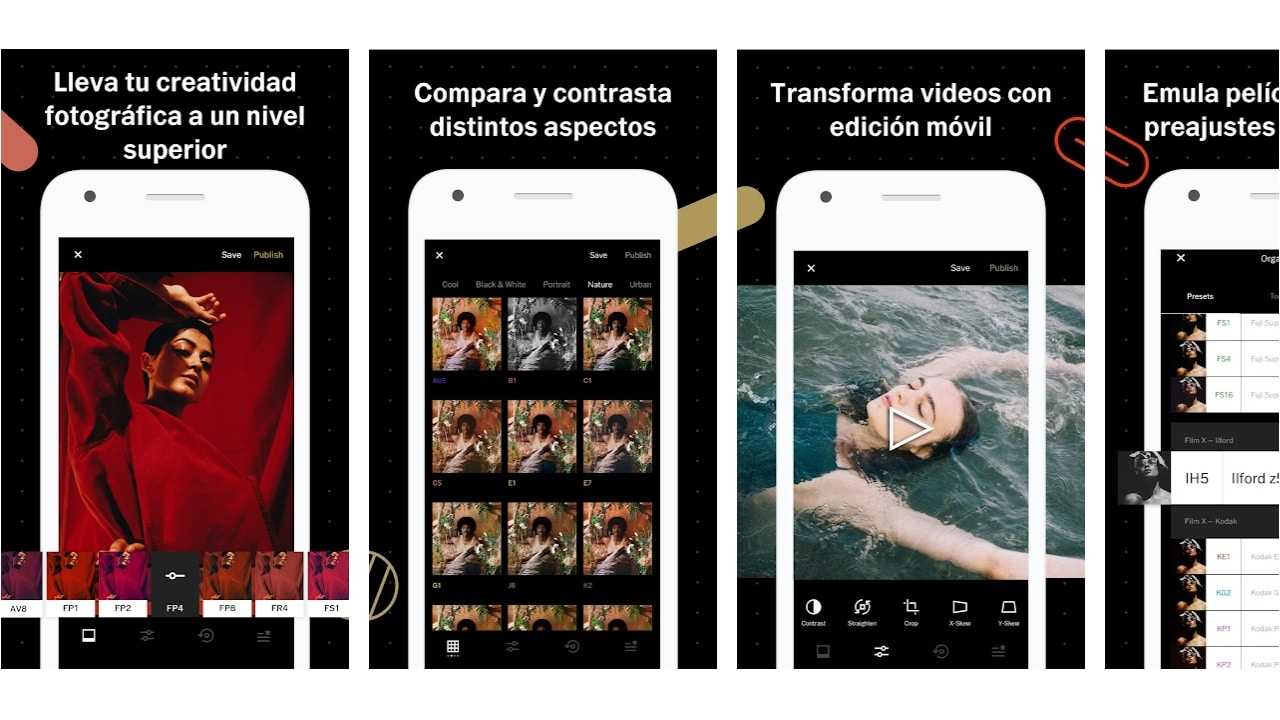
Приложение VSCO — один из лучших, когда речь идет о творчестве и редактировании фото и видео., в дополнение к большому сообществу. Вы можете редактировать различные форматы изображений и видео с помощью мощного редактора, а также использовать множество фильтров. Что делает его более профессиональным, так это его способность редактировать необработанные фотографии (RAW), чтобы не потерять детали, в дополнение ко многим другим функциям для детализации, выцветания, текстур, насыщенности, контраста, всевозможных эффектов, использования рамок, обрезки. , вращать и т.д.
Учетная запись очень интересные пресеты для редакторов, таких как воссоздание аналоговой пленки или старых камер Kodak, Fuji, Agfa, FilmX, Polaroid и т. д., а также передовые инструменты редактирования, такие как HSL, Split Toning, редактирование видео, коллажи и т. д. Несомненно, одно из самых полных и профессиональных приложений, если вы любите творчество и работаете с аудиовизуальными форматами.
Обзор VSCO — лучшее приложение-камера для iOS
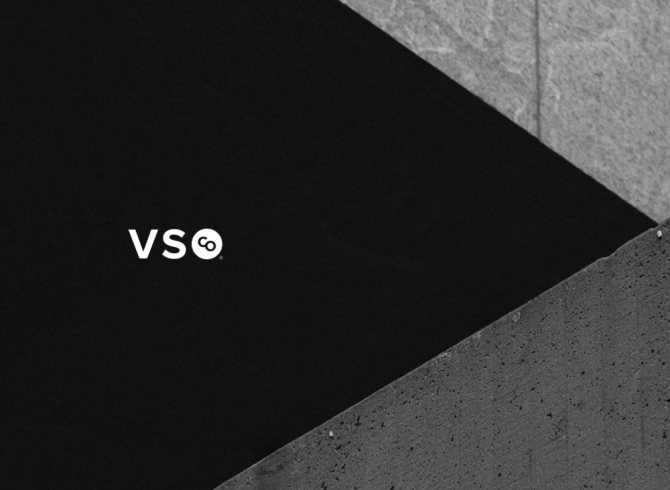
VSCO – это универсальный инструмент для любителей мобильной фотографии. В плане обработки изображений это нечто большее чем Instagram, но не настолько серьезное как Snapseed. В обзоре мы расскажем, что в приложении изменилось за последнее время, какие функции появились, и чем они могут быть полезны.
Прежде всего, VSCO — это фоторедактор, ведь компания-разработчик специализируется на инструментах обработки изображений для таких программ как Adobe Lightroom, Adobe Camera RAW и Aperture. Многолетний опыт в этой области отразился на функциональности VSCO, количество фильтров и всяческих инструментов для изображений в этом приложении отлично сбалансировано.
Интерфейс
Приложение разделено на несколько вкладок: Profile (Профиль), Explore (Лента фотографий), Library (Библиотека), Shop (Магазин фильтров), а также иконки встроенного инструмента камеры и настроек. По умолчанию приложение запускается с открытой библиотекой твоих фотографий, а свайпом от левого края вправо ты сможешь получить доступ к другим вкладкам. Пройдемся подробнее по каждой из них и посмотрим, что предлагает сервис.
Камера
Приложение раньше называлось VSCOcam, что не удивительно, ведь количество всяческих настроек камеры поражает. Здесь ты сможешь снимать не только в автоматическом режиме, но и почувствовать себя настоящим фотографом. ISO, выдержка, баланс белого и ручная настройка фокуса — ты можешь настраивать все что угодно. К тому же, приложение помогает тебе выровнять горизонт и перспективу — для этого создана красивая и понятная визуализация.
Библиотека
Все фотографии, сделанные камерой внутри приложения, автоматически сохраняются в библиотеку и выгружаются в облако для синхронизации со всеми устройствами. Ты можешь также добавить снимки из стандартной галереи iOS для дальнейшей обработки. Есть возможность сортировать фотографии по фильтрам и менять размер их отображения, а с недавних пор на верхней панели также расположена иконка понравившихся изображений.
Лента фотографий
Помимо съемки и обработки изображений VSCO предлагает тебе еще и делиться своими работами на собственной публичной странице. Для этого существует вкладка Explore, в которой ты можешь просмотреть ленту фотографий других пользователей и добавить понравившиеся в отдельный список. Доступен также поиск страниц по нескольким параметрам.
В главном меню находится и твоя страница (Profile), где ты можешь публиковать свои снимки, создавать альбомы и делиться коллекциями понравившихся фотографий.
Магазин фильтров
Есть где разгуляться. Фильтры разбиты на коллекции, большинство которых платные. Но не стоит отчаиваться, ведь бесплатных здесь тоже достаточно — целых 20 штук. Все коллекции содержат подробное описание каждого фильтра, примеры снимков и разбиты по категориям, например, черно-белые или для портретов. Цены на «паки» разные — от $1 до $3, но можно сэкономить, купив сразу все коллекции за $7 вместо ∼$17 по-отдельности.
Обработка
Выбрав фотографию для редактирования, внизу появится панель с функциями, среди которых Share (Поделиться), Save (Экспорт в галерею iOS), Sync (Синхронизация) и Delete (Удалить), а также кнопка редактирования с левой стороны. Она интересует нас больше всего.
Как я уже говорил, сервис предлагает множество фильтров. Скачав несколько коллекций, можно выбрать среди множества самый подходящий и настроить его интенсивность, а уже потом приступать к дальнейшей обработке.
Инструментов для тонкой настройки снимка здесь достаточно много: регулирование экспозиции, перспективы, контраста и виньетирования, работа со светлыми и темными участками. Особого внимания заслуживают инструменты Fade (Дымка) и Shadows/Highlights Tint (Тонирование темных/светлых участков), которых попросту нет в других популярных фоторедакторах.
Несмотря на множество изменений за все время существования, VSCO все еще остается ведущим приложением для мобильных фотографов, позволяя экспериментировать с большим количеством красивых фильтров и настроек.
Подробнее ознакомиться с инструментами обработки и примерами редактирования ты можешь в материалах еженедельной рубрики iФото.
Приложения, где поют на фото для IOS
Для айфонов разработаны другие приложения. Но эти программы ничуть не хуже оживляют фотографии людей. А также некоторые из этих утилит можно скачать и для Андроида. Например, такую утилиту как Mug Life.
Mug life
С помощью приложения можно накладывать на лица людей различную мимику:
- улыбку;
- гнев;
- радость.
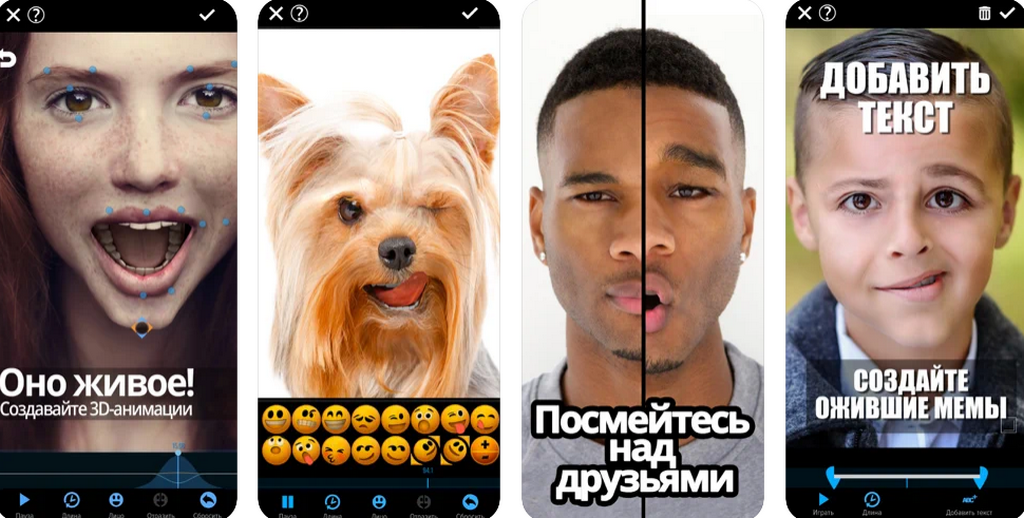
Лицо на снимке будет петь или произносить слова после редактирования в Mug Life. У программы имеется платная версия. В ней пользователь сможет самостоятельно менять мимику и задавать обработку.
Avatarify
С приложением Avatarify можно оживить даже лицо вечно серьезного босса. Пользователь, загрузив фотографию в утилиту, сможет:
- дать питомцу произнести пару слов;
- выглядеть идеально в смартфоне;
- стать звездой и поздравить любимую или друга с Днем Рождения;
- стать героем, спасающим мир;
- оживить любимых персонажей комиксов.
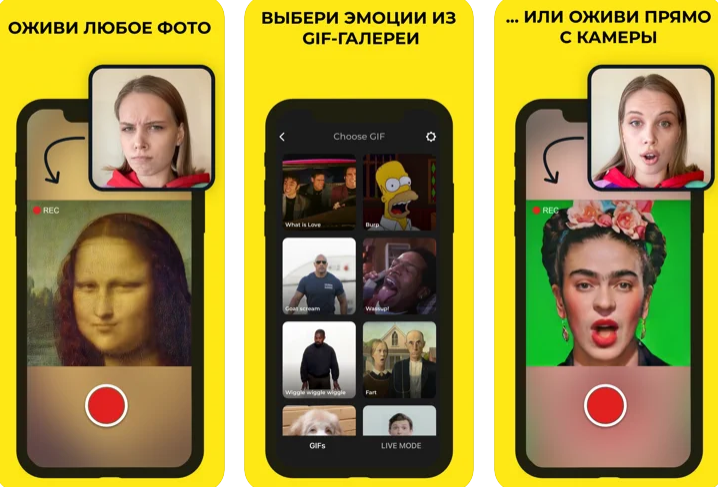
Приложение доступно на русском языке и имеет простой интерфейс.
Animate
Приложение Animate позволяет оживить лицо на фотографии. Нарисовать эмоции можно не только на селфи-фото, но и на снимках друзей. С помощью программы пользователь сделает друзей героем запоминающихся мемов.

С помощью этого приложения можно заставить лица двигаться под музыку. Интерфейс простой и понятный для обычного пользователя. Имеется много пресетов и настроек для работы с эмоциями на лицах в загруженных снимках.
Reface
Все знают, как называются программы, которые позволяют заменять лицо в фото или заставлять его двигаться. Однако теперь можно изменять мимику человека или подставлять лицо друга к своему телу в приложении Reface.
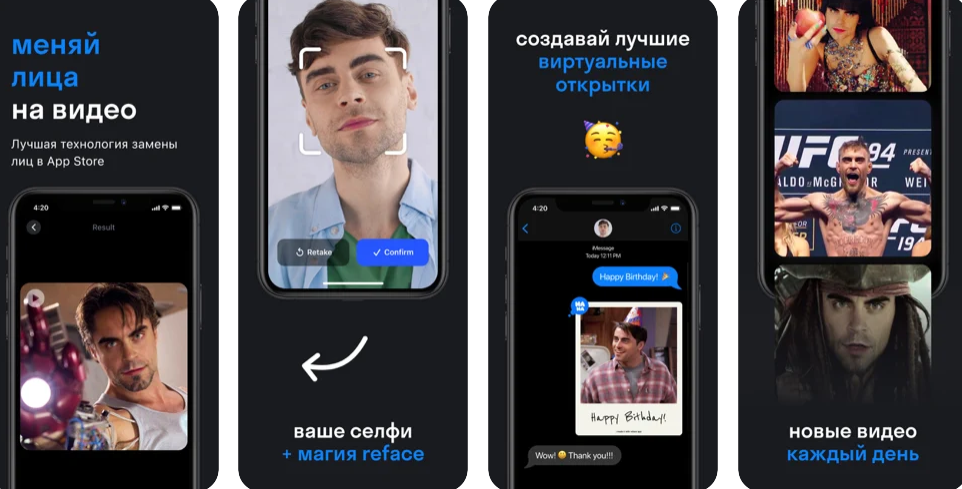
Замена получается настолько гармоничной, что смотрящий не сможет заметить подмены. Утилита может создавать не только видеоролики, но и гифки с измененными лицами. Пользователю почти ничего не нужно настраивать. Так как приложение само находит область лица и подставляет туда указанный снимок.
Myidol 3D Avatar Creator
Эта программа позволяет вставить лицо в любой понравившийся персонаж или симпатичный аватар. Картинку можно сохранить и отправить друзьям через Вацап или в профиль Тик Ток.
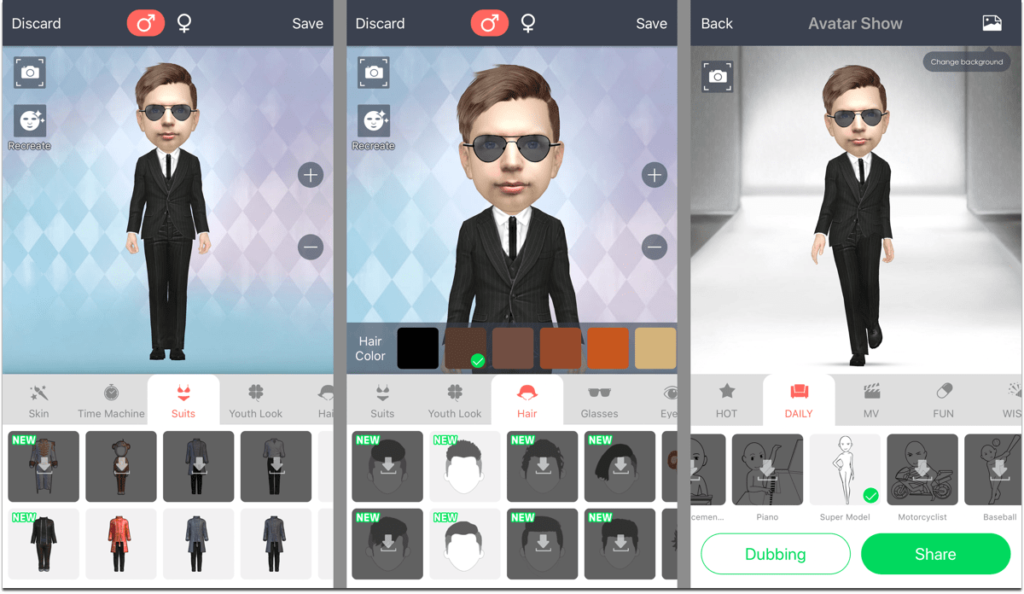
Эта утилита отличается от других тем, что пользователю предлагается уже готовый аватар, куда необходимо вставить снимок своего лица. Персонаж будет вертеть лицом, танцевать, петь, прыгать.
Приложение MyIdol 3D Avatar Creator, где находятся основные пресеты и настройки, бесплатное. Однако имеется и платный контент. Установив его, пользователь сможет кастомизировать своего идола.
Судя по отзывам пользователей, лучшим приложением для Андроид является My Heritage и Vimage. Утилиты имеют широкий набор функций, пресетов для создания различных эмоций на лицах, для движения их. Платный контент позволяет с большей точностью изменять мимику, оживлять людей на фотографии.
На IOS популярностью пользуется утилита Reface и MyIdol 3D Avatar Creator. Эти веселые программы помогают создать красивые поздравления, развлечь друзей. Последним приложением больше всего пользуются дети до 18 лет.
Подведем итог
Если вы пока не решили, стоит ли скачать VSCO для компьютера, посмотрите на снимки, сделанные при помощи данного фоторедактора. Подобная манипуляция отобьет у вас все сомнения. Будьте уверены, что у вас получатся абсолютно уникальные фотографии, которые вы сможете демонстрировать в любой обстановке.
Используются даже профессиональные фотографы, которые привыкли к хорошей технике и отличным фильтрам. Установить его совсем просто, также, как и управлять им. Разработчики сделали очень подробный и доступный для каждого интерфейс, который позволит вам не задумываться о том, как бы научиться им пользоваться.

































